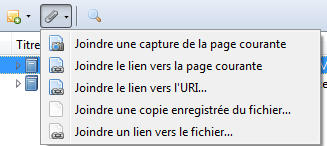This is an old revision of the document!
We’re in the process of updating the documentation for Zotero 5.0. Some documentation may be outdated in the meantime. Thanks for your understanding.
Ajouter des fichiers à votre bibliothèque Zotero
En plus des données bibliographiques, des notes et des marqueurs, Zotero peut être utilisé comme gestionnaire de fichiers. Cette page décrit les différentes manières d'ajouter des fichiers à votre bibliothèque Zotero et comment les fichiers ajoutés sont, éventuellement, stockés et synchronisés.
Fichiers enfants et fichiers indépendants
Les fichiers peuvent être ajoutés soit comme éléments indépendants, soit comme éléments «enfants» de documents bibliographiques. Il est généralement conseillé de travailler avec des fichiers comme éléments «enfants». De nombreuses fonctionnalités Zotero ne permettent pas de travailler avec des fichiers indépendants, notamment citer, la fonctionnalité Mes publications, et la plupart des types de recherche - ces fichiers indépendants n'ayant pas de métadonnées bibliographiques.
Si vous avez des fichiers indépendants dans votre bibliothèque Zotero, vous pouvez les transformer en éléments «enfants» en les glissant sur un document Zotero standard, en utilisant la fonctionnalité Récupérer les métadonnées PDF ou en faisant un clic droit sur le fichier indépendant et en choisissant «Créer un document parent».
Joindre une copie du fichier ou un lien ?
Les fichiers de tous types (PDF, images, son) peuvent être ajoutés à votre bibliothèque Zotero comme copies ou comme liens. Avec des copies, une copie du fichier original est stockée dans le répertoire des données Zotero. Les copies de fichier sont synchronisées si la synchronisation des fichiers a été activée et paramétrée. Au contraire, quand un lien est créé, Zotero se contente d'enregistrer un lien vers l'emplacement actuel du fichier original (stocké localement sur votre ordinateur sur votre “Bureau”, dans “Mes documents”… ou stocké en ligne dans le cas de l'option “Joindre un lien ver l'URI). Les fichiers ainsi liés ne sont pas synchronisés. Pour ces raisons (pas de synchronisation, lien fragile qui ne se met pas à jour en cas de déplacement du fichier original), il est conseillé de choisir l'option Joindre une copie du fichier.
Ajouter des fichiers
Les fichiers peuvent être ajoutés ou comme des éléments autonomes/orphelins ou comme des éléments enfants d'autres documents.
Ajouter des fichiers depuis le navigateur
Zotero peut automatiquement sauvegarder des captures de pages web ou des PDF quand vous utilisez les convertisseurs (en anglais translators). Il est possible de désactiver cette sauvegarde automatique dans les Préférences. Ces captures et ces PDF sont stockés comme des copies dans le répertoire des données Zotero et apparaissent dans Zotero sous la forme d'éléments enfants de la référence enregistrée.
Avec Zotero pour Firefox, vous pouvez cliquer avec le bouton droit sur un lien vers un fichier dans le navigateur (par ex. un lien vers un fichier PDF) et sélectionner “Zotero” → “Enregistrer le lien en tant que document Zotero”. Cela créera une copie du fichier dans votre bibliothèque comme un élément autonome. Vous pouvez aussi, d'un clic droit sur une image l'ajouter en choisissant “Zotero” → “Enregistrer l'image en tant que document Zotero”.
Ajouter des fichiers depuis le panneau Zotero
Glisser et déposer
Les fichiers peuvent être copiés dans votre bibliothèque en faisant glisser un fichier depuis votre gestionnaire de fichiers (Explorateur Windows, Finder, Nautilus…) vers la fenêtre Zotero, et soit en le déposant dans une collection du panneau de gauche, ou dans le panneau central. Les fichiers déposés sur un document Zotero existant du panneau central sont ajoutés comme des éléments enfants. Les fichiers déposés dans une collection ou entre les éléments du panneau central, sont ajoutés comme des éléments autonomes.
Vous pouvez aussi glisser-déposer un fichier existant comme élément autonome dans un autre document pour qu'il en devienne l'élément enfant.
Bouton "Nouveau document"
Les copies d'un fichier et les liens vers un fichier peuvent être créés en cliquant sur le bouton “Nouveau document” ( ) en haut du panneau central, puis en choisissant “Stocker une copie du fichier” ou “Lien vers un fichier”. Cela crée des éléments autonomes.
) en haut du panneau central, puis en choisissant “Stocker une copie du fichier” ou “Lien vers un fichier”. Cela crée des éléments autonomes.
Bouton "Ajouter une pièce jointe"
Lorsque vous avez sélectionné un seul document dans le panneau central, vous pouvez cliquer sur le bouton “Ajouter une pièce jointe” en haut du panneau central et choisir “Joindre une copie enregistrée du fichier…” ou “Joindre un lien vers le fichier”. Ces options sont aussi accessibles par un clic-droit sur un document sous le menu “Ajouter une pièce jointe”.
Avec Zotero pour Firefox, vous pouvez aussi, à partir du menu “Ajouter une pièce jointe”, choisir de “Joindre un lien vers la page courante”  ou de “Joindre une capture de la page courante”
ou de “Joindre une capture de la page courante”  . Dans le premier cas, un simple lien est créé vers la page web ouverte dans Firefox; dans le second cas, une véritable copie de la page est enregistrée localement avec ses images, etc.
. Dans le premier cas, un simple lien est créé vers la page web ouverte dans Firefox; dans le second cas, une véritable copie de la page est enregistrée localement avec ses images, etc.
Accéder aux fichiers
Les fichiers de votre bibliothèque peuvent être consultés en double-cliquant sur le fichier dans la colonne centrale. Vous pouvez aussi cliquer avec le bouton droit et choisir “Afficher le PDF” ou “Ouvrir avec une visionneuse externe” (pour les PDF) ou “Afficher le fichier”.
Pour afficher l'emplacement d'un fichier copié ou simplement lié, il suffit d'un clic-droit sur celui-ci dans le panneau Zotero → “Localiser le fichier”. Les fichiers copiés sont stockés dans le répertoire des données Zotero, sous-répertoire “storage”: chaque fichier y a son propre sous-dossier au nom composé de huit caractères aléatoires (par ex: “M52J3FPU”).

 Upgrade Storage
Upgrade Storage